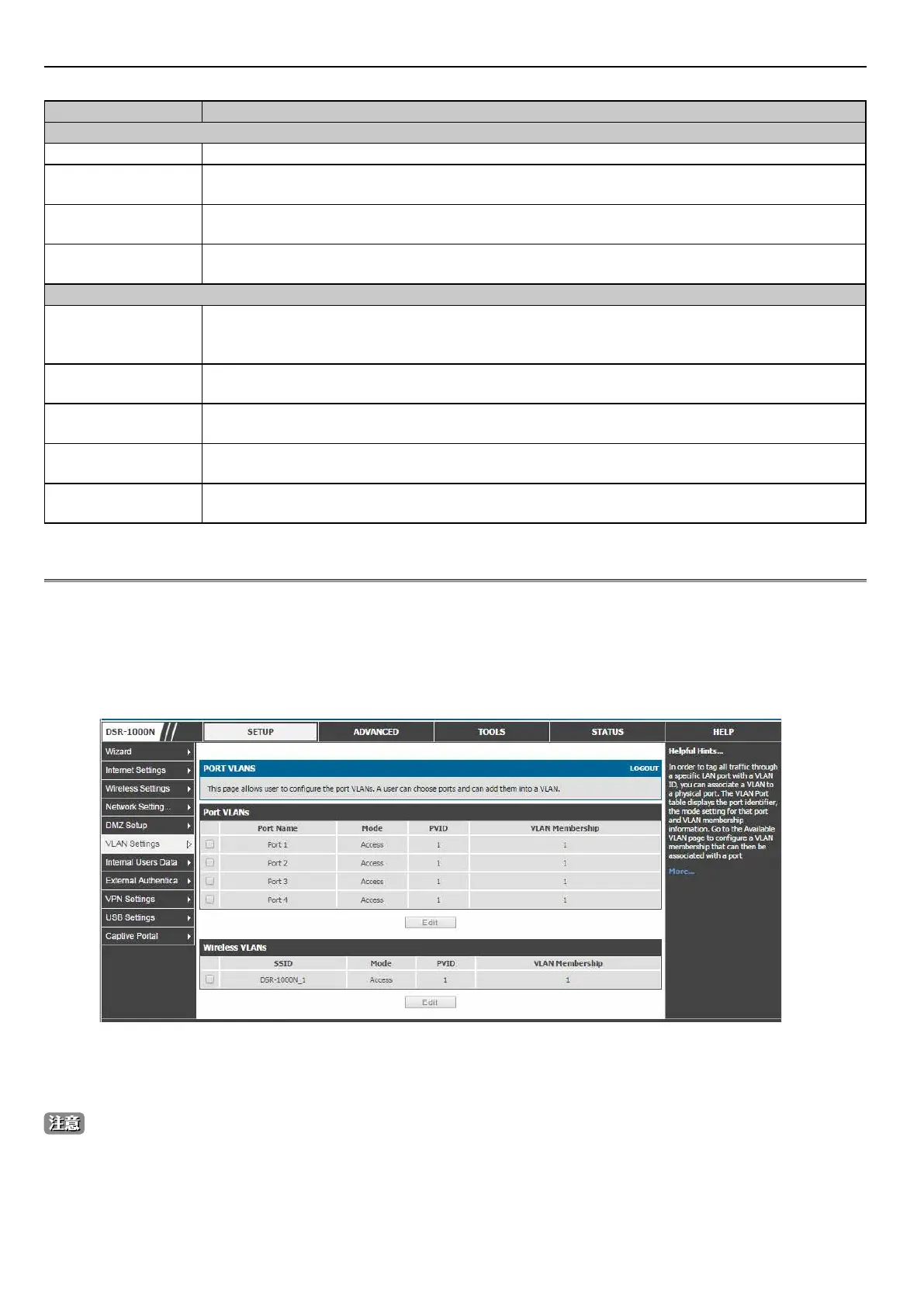33
ネットワークの設定
2. VLAN メンバシップエントリを指定します。
項目 説明
VLAN Conguration
Name VLAN 名を指定します。
ID VLAN ID 値 (2-4093) を指定します。VLAN ID 1 はデフォルト VLAN に予約されており、これはインタフェースに受信
するタグなしフレームに使用されます。
Inter VLAN Routing Enable 有効にすることによって、この VLAN ID に所属する LAN ホストからのトラフィックは「Inter VLAN Routing」が有効
である別の定義済み VLAN ID に渡されます。
Captive Portal
VLAN ごとにキャプティブポータルを「Enable」 (有効)/「Disable」 (無効) にします。有効にすると、表示される「Captive
Portal Cong」セクション内の各項目を設定できます。
Captive Portal Cong
Authentication Server この VLAN で利用できる認証サーバを表示します。この VLAN のキャプティブポータルにログインするすべてのユー
ザは、選択したサーバを通して認証されます。「Captive Portal」が有効である場合にだけ、本オプションは表示されます。
利用可能な認証サーバ : Local User Database、 Radius Server、 LDAP Server、 Active Directory、 NT Domain および POP3
Authentication Type 認証サーバに「Radius Server」を選択した場合にのみ、本オプションを設定できます。有効な認証タイプは PAP/
CHAP/MS-CHAP/MS-CHAPV2 です。
Captive Portal Prole 有効なキャプティブポータルログインプロファイルのリストを表示します。利用可能なプロファイルのいずれもこの
VLAN で使用できます。
Create a Prole 新しいキャプティブポータルログインプロファイルと作成するためのリンクです。このリンクをクリックすると、新
しいログインプロファイルを作成するページへ遷移します。
Redirect Type キャプティブポータルログインページのリダイレクションタイプを指定します。HTTP または HTTPS のいずれかを選
択します。
3. 設定後、「Save Settings」ボタンをクリックして設定内容を保存および適用します。
VLAN ID を持つ特定の LAN ポートを通してすべてのトラフィックにタグ付けをするためには、物理ポートに VLAN を関連付けすることができます。
SETUP > VLAN Settings > Port VLAN メニュー
ポート VLAN を設定することができます。ユーザはポートを選択し、VLAN にそれらを追加することができます。
1. SETUP > VLAN Settings > Port VLAN の順にメニューをクリックし、以下の画面を表示します。
図 4-15 ポート VLAN のリスト
「PORT VLANs」ページには LAN と無線 LAN の VLAN メンバシップのプロパティが示されます。VLAN ポートテーブルは、ポートの識別子、ポートのモー
ド設定、および VLAN メンバシップ情報を表示します。
「Wireless VLANs」セクションは、DSR-1000N にのみ対応しています。
VLAN ポートテーブルの編集
